显示器自动锁屏怎么设置
发布时间:2017-06-01 12:29
有时人离开电脑了,可是电脑还需运行下载东西,这时我们可以设置自动锁屏,以防止不当操作,下面是小编为大家介绍显示器自动锁屏的设置方法,欢迎大家阅读。
显示器自动锁屏的设置方法
1、点击“开始”--“控制面板”,如图,你可以在如图右侧找到这个选项,单击左键打开。
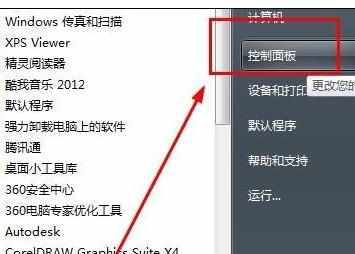
2、点击“控制面板”中的--“电源选项”,如图,你可以在如图中间部位找到这个选项,单击左键打开。
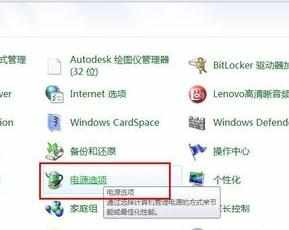
3、在打开的“电源选项”面板中选择如图左侧的“选择关闭显示器的时间”,单击左键,弹出“编辑设置计划”对话框。
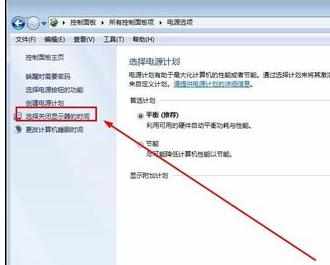
4、在“编辑设置计划”对话框中选择,在”关闭显示器“栏目中拉选择电脑在无操作的时候自动"关闭显示器"的时间,根据个人喜好及要求,一般选择2分钟,然后保存修改,即可生效。
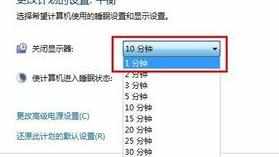
5、然后点击左侧“唤醒时需要密码“,在打开的对话框中选择,唤醒需要密码,如图选择。单击保存修改即可。
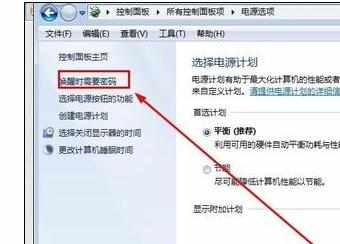
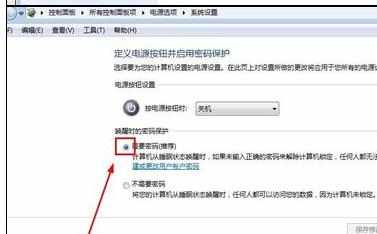
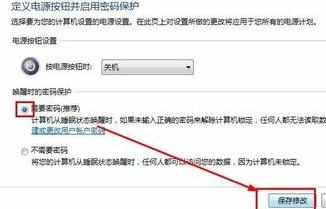
6通过以上的设置,您在离开电脑时候就能是显示器自动关闭,而且,唤醒打开还必须输入密码,是不是很安全环保。希望大家都能试一试哦。

显示器自动锁屏怎么设置的评论条评论